Behöver du organisera foton på Linux? Kolla in Digikam! Det är ett digitalt hanteringsverktyg för fotografier på Linux-skrivbordet. Det kan märka, sortera och importera bilder åt dig, så du behöver inte göra det manuellt.
SPOILER VARNING: Rulla nedåt och titta på videodelen i slutet av den här artikeln.
Installera Digikam
Digikam är en KDE-applikation, men den fungerar påganska mycket alla Linux-skrivbordsmiljöer felfritt. För att installera den öppnar du en terminal och följer instruktionerna som motsvarar din Linux-distribution.
Ubuntu
sudo apt install digikam
Debian
sudo apt-get install digikam
Arch Linux
sudo pacman -S digikam
Fedora
sudo dnf install digikam
OpenSUSE
sudo zypper install digikam
Generisk Linux
Digikam är en KDE-applikation, så få den påde flesta Linux-distributioner är inte svårt. För att installera den öppnar du en terminal och söker “digikam” i din pakethanterare. Följ alternativt dessa instruktioner för att få AppImage-versionen av appen att fungera.
Att använda Digikam AppImage är trevligt, eftersom allt det behöver köras är inuti. Ladda ner det till ditt system genom att öppna en terminal och använda wget nedladdningsverktyg.
wget http://mirrors.ukfast.co.uk/sites/kde.org/ftp/stable/digikam/digikam-5.9.0-01-x86-64.appimage
eller, för 32-bitarsversionen, prova:
wget http://mirrors.ustc.edu.cn/kde/stable/digikam/digikam-5.9.0-01-i386.appimage
Nu när Digikam finns på ditt system måste du sätta det någonstans. Använd terminalen i terminalen mkdir kommando och skapa en AppImage-mapp.
mkdir ~/AppImages
Använda mv flytta Digikam AppImage-filen till den nya ~ / AppImage katalogen.
mv digikam-5.9.0-01-*.appimage ~/AppImages
Flytta terminalen till mappen AppImage med CD kommando.
cd ~/AppImages
Använd chmod kommando och uppdatera Digikam AppImage-filbehörigheter. Uppdatering av behörigheter är ett viktigt steg, eftersom det gör att filen kan köras som om det var ett program.
sudo chmod +x digikam-5.9.0-01-*.appimage
Starta det första Digkam-installationsverktyget med:
./digikam-5.9.0-01-*.appimage
Sortera bilder med Digikam
Nu när Digikam är installerat på din Linux-PC,öppna upp det. När den öppnas kommer du att gå igenom den första lanseringsguiden. Den här guiden hjälper dig att ställa in Digikam, importera bilder och ställa in en databas. När du är klar med guiden laddar appen och är redo att användas.
Det första steget att katalogisera bilder i Digikam är att sortera bilder i samlingar. När du först kör appen kommer den att ställa in en standardsamling i ~ / Bilder. Den här platsen är bra för nybörjare, men om du har en hel del bilder är det förmodligen bäst att dela upp dem i fler samlingar.

För att skapa en ny samling öppnar du en terminal och använder mkdir kommando för att skapa en ny mapp. Skapa gärna så många mappar du behöver.
mkdir -p ~/collection-1 mkdir -p ~/collection-2 mkdir -p ~/collection-3
Öppna filhanteraren med alla samlingsmappar på din hårddisk och börja kopiera bildfiler till dem. Var och en av samlingsmapparna finns i /Hem/. När alla bilder är inställda i samlingsmapparna, gå tillbaka till Digikam och klicka på "Inställningar" och sedan på "Konfigurera Digikam".
I inställningsområdet letar du efter ”Samlingar” och väljer det. Titta sedan under "Samlingar" för "lokala samlingar" och klicka på knappen "Lägg till samlingar".
Bläddra efter var och en av de anpassade samlingsmapparna du har konfigurerat och klicka på "OK" för att spara den.
Skapa album
Att ställa in anpassade samlingmappar är den förstasteg för att skapa en bra katalog med foton på Digikam. Nästa steg är att separera dessa bilder i album så att din samling är organiserad och lätt att titta igenom.
Titta till sidofältet och välj en samling. Om du väljer en samling på sidan laddar du in alla foton i Digikam-arbetsytan.
Sortera igenom alla laddade bilder (medan du håller ner Ctrl) och välj alla foton i den samling du vill lägga till i ett album. Släpp sedan om alla önskade bilder är valda Ctrl -knappen och högerklicka på någon av de valda bilderna. I högerklickmenyn letar du efter alternativet ”flytta till album”.
Om du klickar på "flytta till album" öppnas ett albumfönster. I fönstret klickar du på knappen "nytt album".
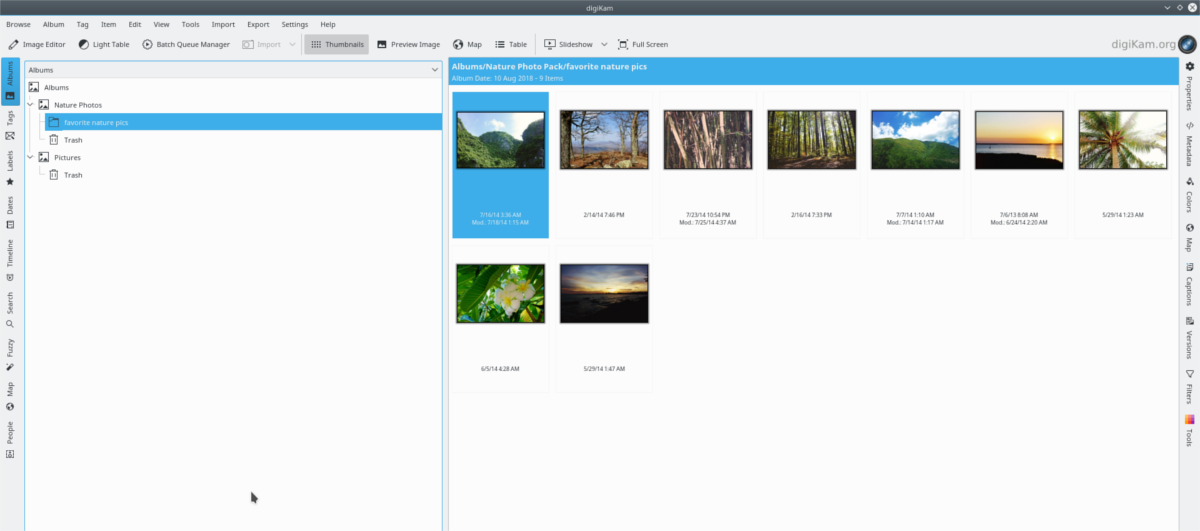
Fyll i informationen i fönstret "nytt album" och klicka på "OK" när allt ser bra ut för att skapa det nya albumet.
Tagga bilder
Samlingar och album hjälper till att organisera bilder. Utan dem är det tråkigt att titta igenom bildfiler i Digikam. Ditt digitala fotobibliotek kommer emellertid aldrig riktigt att organiseras förrän du använder Digikam-taggen.
För att tagga en bildfil i Digikam, titta igenom dina album för en bild. Högerklicka på den och välj ”tilldela tagg”.
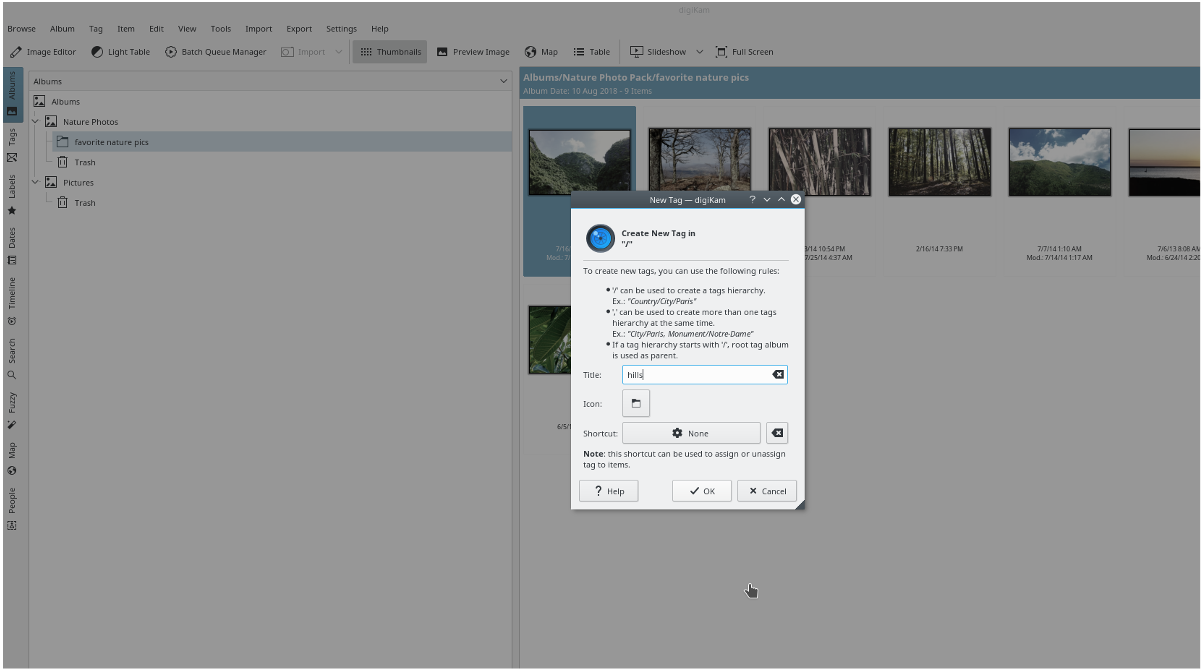
Klicka på alternativet "Lägg till ny tagg" i menyn "tilldela tagg". Härifrån fyller du i taggen du vill tilldela till fotot. Upprepa den här processen tills alla bilder har relevanta taggar.
När du är klar kan du söka efter hela Digikam-fotobiblioteket. För att hitta ett foto i databasen klickar du på "sök" -knappen till vänster och skriver in en relevant tagg (nyckelord) i rutan.
Om du behöver organisera både foton och videor på Linux kan du överväga att kolla in Rapid Photo Downloader.











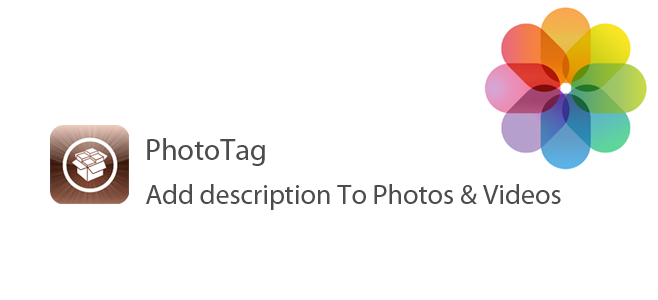

kommentarer